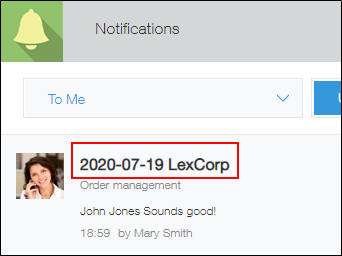在記錄標題中顯示多個欄位
記錄標題的設定中,無法選擇多個作為記錄標題的欄位。
設定記錄標題
但想在記錄標題中顯示多個欄位時,可採用在「單行文字方塊」欄位中使用「&」運算符號再結合字串的方法。
另外,也可利用DATE_FORMAT函數將「日期」和「時間」欄位的值結合為字串。
例如,可將顧客名稱與對應案件的日期組合,設為記錄標題。
[&運算符號]文字與數值的結合
[DATE_FORMAT函數]指定日期或時間的格式
步驟
-
設定要顯示在記錄標題中的欄位代碼。
- 在「記錄清單」畫面中,點擊畫面右上方齒輪形狀的[設定應用程式]圖示,開啟表單的設定畫面。
- 開啟要顯示在記錄標題中的欄位設定畫面。
- 確認「欄位代碼」的字串,並視需要變更後儲存。
欄位代碼的詳細設定方法,請參閱「關於欄位代碼」。
-
設定單行文字方塊欄位。
- 從左側的欄位清單,將「單行文字方塊」欄位拖放到右側。
- 開啟已配置的「單行文字方塊」欄位的設定畫面,勾選「自動計算」,指定計算公式。
例1)組合案件名稱與負責人姓名時(結合字串與字串的範例)
計算公式:案件名稱&"-"&負責人姓名
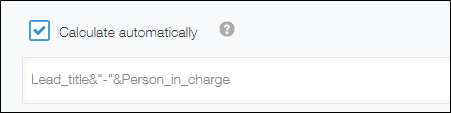 例2)組合案件對應日期與顧客名稱時(結合日期與字串的範例)
例2)組合案件對應日期與顧客名稱時(結合日期與字串的範例)
計算公式:DATE_FORMAT(案件對應日期,"YYYY-MM-dd","Etc/GMT")&" "&顧客名稱

- 設定其他的必要事項,並點擊[儲存]。
- 點擊畫面左上方的[儲存表單]。
-
設定記錄標題。
- 選擇「設定」分頁,再點擊「記錄標題」。
- 點擊[選擇欄位]。
- 選擇步驟2設定的「單行文字方塊」欄位,點擊[儲存]。記錄標題的詳細設定方法,請參閱「設定記錄標題」。
- 點擊畫面右上方的[更新應用程式],並在確認對話方塊中點擊[更新應用程式]。
設定的記錄標題,將顯示在通知及搜尋結果的標題。